Actualizar a3SESOR | ren / a3ASESOR | soc, ¿descarga incremental o completa?
Aplica a: a3ASESOR | sistemas informática
Te indicamos los pasos a seguir para actualizar tus aplicaciones desde nuestra página web https://a3.wolterskluwer.es/ . En primer lugar, desde el apartado "Área de Clientes" deberás logarte informando el usuario y la contraseña. A continuación, accede al apartado “Actualizaciones/ Quiero actualizarme”.
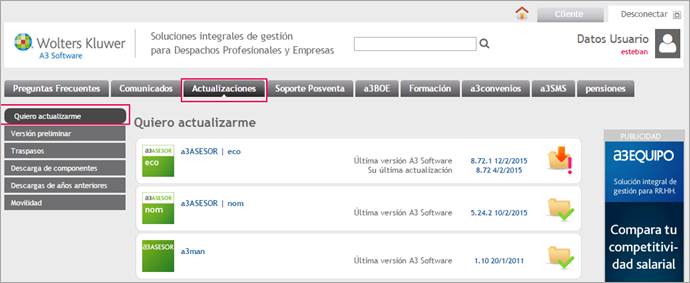
Sitúate sobre la aplicación que quieres actualizar para empezar el proceso de actualización.
Si es la primera vez que realizas la instalación de la versión, deberás realizar la "Descarga completa", en el caso que ya la tengas instalada, deberás realizar la "Descarga incremental". A continuación, te explicamos los pasos a seguir.
¿Cómo sé que versión necesito en cada caso?
- Comprobación manual
Accede a la unidad de red donde esté instalada la aplicación y comprobamos si existe la ruta \A3\A3REN\20AA o \A3\A3SOCW\20AA siendo 20AA el ejercicio que quieres instalar.
Si existe esta carpeta, puedes ir directamente a actualizar mediante descarga incremental.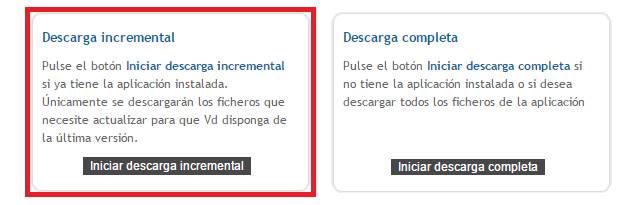
Si no existe la carpeta anterior, quiere decir que todavía no tienes instalada la descarga completa, con lo que la actualización todavía no puede ser procesada. En este caso, necesitas actualizar mediante descarga completa.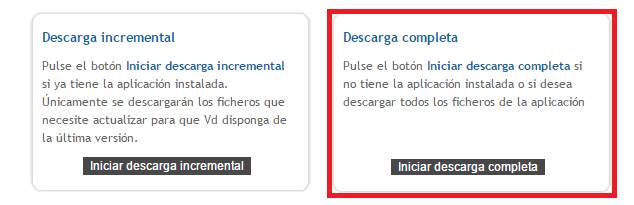
- Comprobación a través de la propia actualización.
Si nos saltamos la comprobación anterior y vamos directamente a la descarga incremental, en el caso de que no esté instalada la versión completa nos aparecerá un mensaje No se encuentra el fichero identificador de la aplicación. En este caso, necesitamos hacer previamente la descarga completa e instalarla.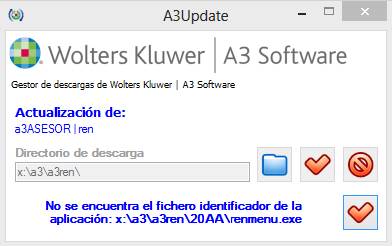
En caso de que el proceso no devuelva el error anterior, indica que ya está instalada la versión completa, por lo que ya se puede instalar la actualización.
- ¿Qué rutas informar en Descarga Incremental y Descarga Completa?
- Para descarga incremental;
- Debes informar directamente la ruta donde está instalada la aplicación, en ruta tipo X:\A3\A3REN | X:\A3\A3SOCW (sustituyendo X por la unidad que utilicemos).
- Para descarga completa;
- La descarga completa se divide en dos procesos, la descarga del fichero y la instalación del mismo;
- Descarga del fichero: en el momento de iniciar el proceso de descarga completa, el proceso solicita la ruta donde guardar el archivo descargado de la versión completa.
Por defecto aparece la ruta C:\a3\descargas. Podemos aceptar esta ruta o informar la que utilices habitualmente para guardar las descargas completas. En caso de trabajar en una unidad de red, por ejemplo x:\a3\descargas (sustituyendo C: por la unidad de red). - Instalación: cuando finalice la descarga, el mismo proceso pregunta si se ejecuta la descarga. En caso de que quieras instalar en ese mismo momento, acepta el mensaje e informar la ruta donde está físicamente instalada la aplicación. Es importante en este punto indicar la ruta correcta, de tipo X:\A3\A3REN | X:\A3\A3SOCW, sin informarle el ejercicio en cuestión, ya que de ese punto se encarga el propio proceso.
Si se cancela la ejecución en el momento de finalizar la descarga, el fichero descargado quedará en la carpeta informada en el punto Descarga anterior, a la espera de ser ejecutado manualmente.
- Descarga del fichero: en el momento de iniciar el proceso de descarga completa, el proceso solicita la ruta donde guardar el archivo descargado de la versión completa.
- La descarga completa se divide en dos procesos, la descarga del fichero y la instalación del mismo;

